Activation de l'authentification à deux facteurs sur votre compte Nest

Si vous installez un thermostat connecté à Internet dans votre maison, vous devez faire tout ce qui est en votre pouvoir pour le sécuriser. Voici comment activer l'authentification à deux facteurs sur votre compte Nest pour contrer les attaquants:
CONNEXE: Qu'est-ce que l'authentification à deux facteurs, et pourquoi en ai-je besoin?
Comme nous l'avons expliqué précédemment L'authentification par facteur implique l'utilisation de quelque chose que vous connaissez - comme un mot de passe - et de quelque chose que vous avez, comme votre téléphone, pour vous connecter à un compte. Si un attaquant souhaite accéder à votre compte, il doit connaître votre mot de passe et , ce qui réduit considérablement les risques que votre compte ne soit piraté.
Nest a créé deux facteurs authentification disponible en utilisant des codes envoyés par SMS. Bien que ce ne soit pas la méthode à deux facteurs la plus sûre , c'est un obstacle de plus pour un attaquant. Ces obstacles sont très importants lorsqu'un intrus dans votre compte peut modifier la température de votre maison ou surveiller vos caméras de sécurité.
Pour activer l'authentification à deux facteurs pour votre compte, accédez au site Web de Nest ici et cliquez sur Signer Dans le coin supérieur droit.
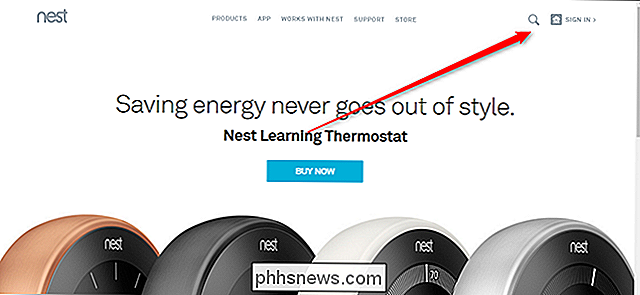
Ensuite, cliquez sur l'image de votre profil dans le coin supérieur droit
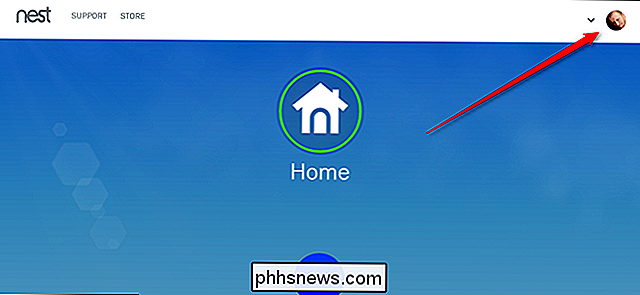
Dans le menu déroulant, cliquez sur "Gérer le compte".
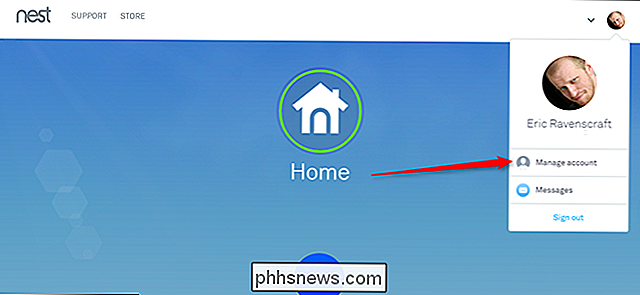
Dans la fenêtre Compte qui s'affiche, cliquez sur "Gérer le compte" à nouveau.
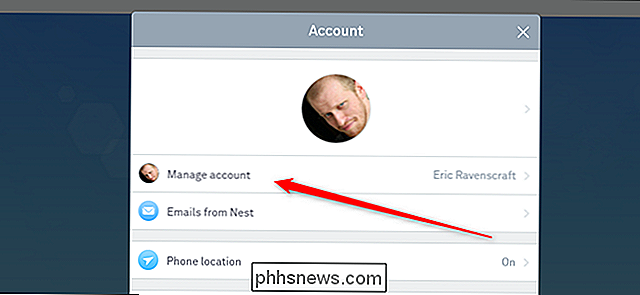
Cliquez sur Sécurité du compte.
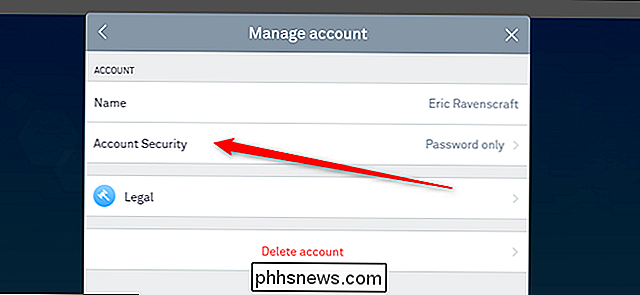
Cliquez sur "Vérification en deux étapes" dans la fenêtre suivante.
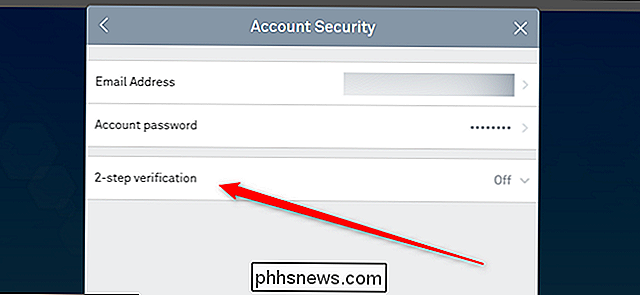
Activez la bascule qui apparaît sous "Vérification en deux étapes" dans la fenêtre Sécurité du compte.
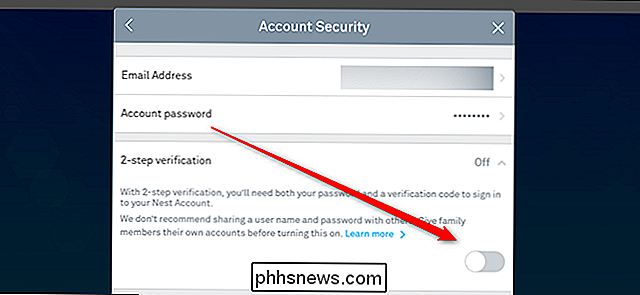
Vous devrez entrer à nouveau votre mot de passe pour continuer. Entrez-le dans la zone de mot de passe, puis cliquez sur Continuer
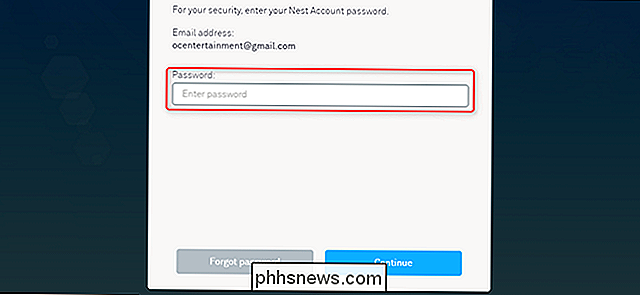
Entrez le numéro de téléphone auquel vous souhaitez recevoir vos codes d'authentification et cliquez sur Envoyer le code.
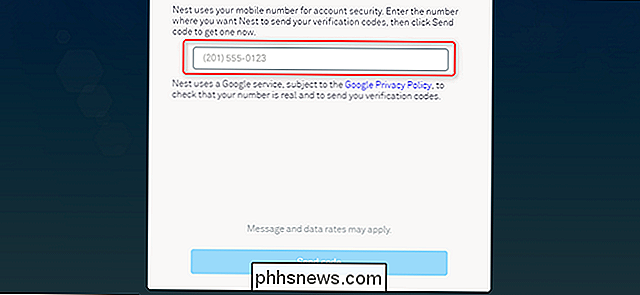
Vous recevrez un SMS avec un code à six chiffres. Entrez ce code sous votre numéro de téléphone et cliquez sur Continuer.
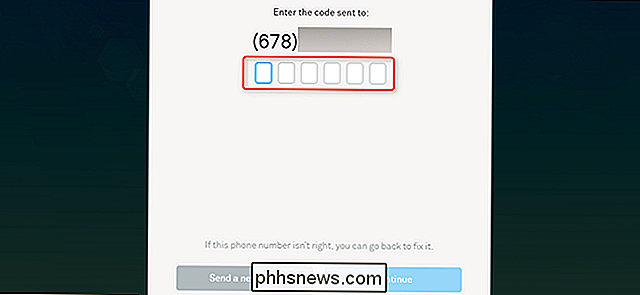
Le dernier écran confirmera le numéro de téléphone que vous avez utilisé pour sécuriser votre compte. Cliquez sur Terminé.
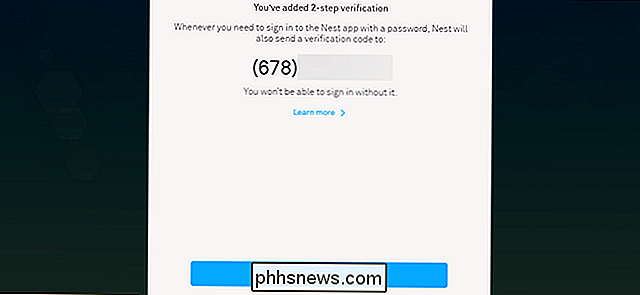
Vous êtes maintenant prêt! Si vous souhaitez vous connecter à votre compte en ligne ou sur un appareil Nest, vous devez disposer de votre téléphone pour recevoir ces codes de connexion. Ainsi, tout attaquant qui veut visser avec votre thermostat.

Comment configurer votre stylet et ses boutons sous Windows 10
Windows 10 a acquis un nouveau panneau de paramètres du stylet avec la mise à jour anniversaire. Si votre appareil est équipé d'un stylet ou d'un autre type de stylet, vous pouvez personnaliser exactement son fonctionnement et ses boutons dans la fenêtre Paramètres. Ces applications spécifiques au périphérique, telles que l'application Microsoft Surface pour la configuration du stylet de surface Appareils de surface L'application Microsoft Surface vous permet toujours d'ajuster la sensibilité à la pression d'un stylet de surface, et d'autres outils spécifiques à l'appareil peuvent avoir des paramètres supplémentaires.

Comment utiliser la calculatrice intégrée dans LibreOffice Writer
Si vous travaillez dans un document LibreOffice Writer et que vous devez effectuer des calculs simples, au lieu d'ouvrir la calculatrice Windows, vous peut effectuer les calculs directement dans Writer. Nous allons vous montrer comment calculer des équations simples dans LibreOffice Writer en utilisant la barre Formula et la fonction Calculate.



